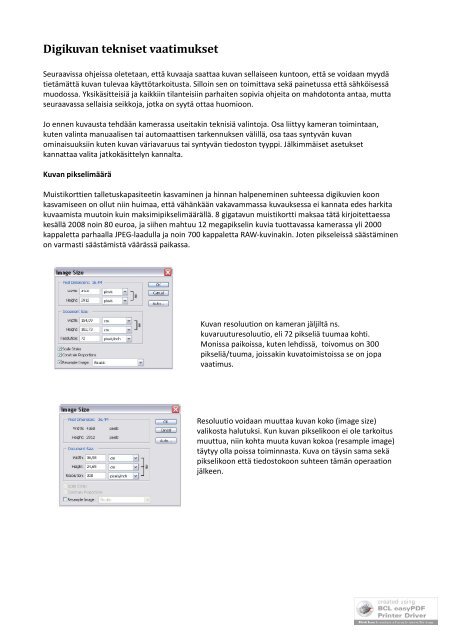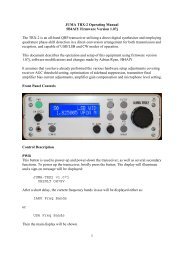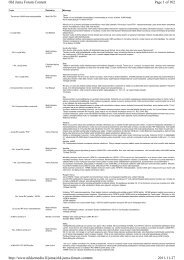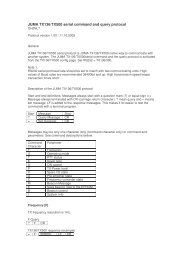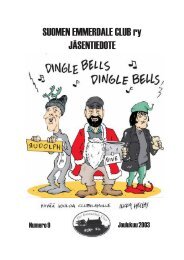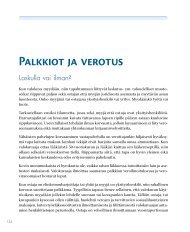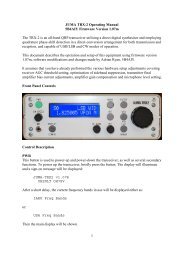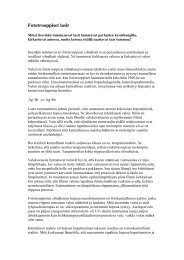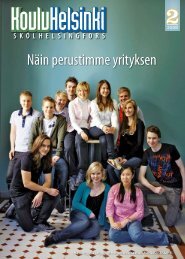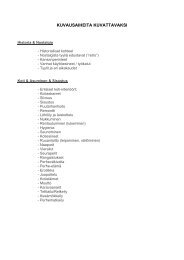Digikuvan tekniset vaatimukset - Nikkemedia.fi
Digikuvan tekniset vaatimukset - Nikkemedia.fi
Digikuvan tekniset vaatimukset - Nikkemedia.fi
Create successful ePaper yourself
Turn your PDF publications into a flip-book with our unique Google optimized e-Paper software.
<strong>Digikuvan</strong> <strong>tekniset</strong> <strong>vaatimukset</strong><br />
Seuraavissa ohjeissa oletetaan, että kuvaaja saattaa kuvan sellaiseen kuntoon, että se voidaan myydä<br />
tietämättä kuvan tulevaa käyttötarkoitusta. Silloin sen on toimittava sekä painetussa että sähköisessä<br />
muodossa. Yksikäsitteisiä ja kaikkiin tilanteisiin parhaiten sopivia ohjeita on mahdotonta antaa, mutta<br />
seuraavassa sellaisia seikkoja, jotka on syytä ottaa huomioon.<br />
Jo ennen kuvausta tehdään kamerassa useitakin teknisiä valintoja. Osa liittyy kameran toimintaan,<br />
kuten valinta manuaalisen tai automaattisen tarkennuksen välillä, osa taas syntyvän kuvan<br />
ominaisuuksiin kuten kuvan väriavaruus tai syntyvän tiedoston tyyppi. Jälkimmäiset asetukset<br />
kannattaa valita jatkokäsittelyn kannalta.<br />
Kuvan pikselimäärä<br />
Muistikorttien talletuskapasiteetin kasvaminen ja hinnan halpeneminen suhteessa digikuvien koon<br />
kasvamiseen on ollut niin huimaa, että vähänkään vakavammassa kuvauksessa ei kannata edes harkita<br />
kuvaamista muutoin kuin maksimipikselimäärällä. 8 gigatavun muistikortti maksaa tätä kirjoitettaessa<br />
kesällä 2008 noin 80 euroa, ja siihen mahtuu 12 megapikselin kuvia tuottavassa kamerassa yli 2000<br />
kappaletta parhaalla JPEG-laadulla ja noin 700 kappaletta RAW-kuvinakin. Joten pikseleissä säästäminen<br />
on varmasti säästämistä väärässä paikassa.<br />
Kuvan resoluution on kameran jäljiltä ns.<br />
kuvaruuturesoluutio, eli 72 pikseliä tuumaa kohti.<br />
Monissa paikoissa, kuten lehdissä, toivomus on 300<br />
pikseliä/tuuma, joissakin kuvatoimistoissa se on jopa<br />
vaatimus.<br />
Resoluutio voidaan muuttaa kuvan koko (image size)<br />
valikosta halutuksi. Kun kuvan pikselikoon ei ole tarkoitus<br />
muuttua, niin kohta muuta kuvan kokoa (resample image)<br />
täytyy olla poissa toiminnasta. Kuva on täysin sama sekä<br />
pikselikoon että tiedostokoon suhteen tämän operaation<br />
jälkeen.
Kuvan alkuperäinen on pikselimäärä<br />
4368x2912. Kun se painetaan 15 cm leveänä<br />
300 dpi resoluutiolla, niin kuvaa joudutaan<br />
pienentämään. Varsinkin harrastajafotareiden<br />
keskuudessa käydään välillä debattia siitä,<br />
pitääkö kuva pienentää useassa vaiheessa ja<br />
yhdellä kertaa, jotta lopputulos olisi paras<br />
mahdollinen. Käytännössä sillä ei ole havaittu<br />
olevan mitään oleellista merkitystä.<br />
Kuva on kopioitu netistä ja<br />
sen pikselimäärä oli vain<br />
437x291 pikseliä. 300 dpi:n<br />
resoluutiolla siitä saataisiin<br />
vain 3,7 cm leveä<br />
painokuva. Jos se painetaan<br />
samassa koossa kuin<br />
viereinen, niin kuvaa<br />
joudutaan suurentamaan<br />
interpoloimalla. Kuvan laatu<br />
on merkittävästi huonompi.
Kuvan tiedostotyyppi<br />
Useimmissa järjestelmäkameroissa ja ns. SRL-like kameroissa (kamerassa järjestelmäkameran<br />
ominaisuudet ilman mahdollisuutta vaihtaa objektiivia) kuvan tiedostotyypiksi voidaan valita joko JPEG<br />
tai RAW. Monissa jopa molemmat yhtä aikaa. Jos muistikorttitilaa on käytettävissä riittävästi, niin on<br />
järkevää valita tallennus molemmilla tiedostotyypeillä. RAW-tiedostomuoto mahdollistaa kuvan<br />
joustavan ja korkealuokkaisen jatkokäsittelyn, JPEG taas nopean kuvien selaamisen ja epäonnistuneiden<br />
poistamisen. Tilanteissa, joissa kuvia otetaan todella paljon, kuten vaikka urheilukilpailuissa sitä<br />
ratkaisevaa suoritusta haettaessa, voi olla järkevämpää ottaa vain JPEG-kuvia. Niiden tiedostokoko kun<br />
on vain noin neljäsosa RAW-kuvien koosta. Lisäksi tallennus on nopeampaa, jos käytetään vain yhtä<br />
tiedostomuotoa, mikä voi olla nopeassa kuvauksessa merkittävä tekijä.<br />
Joissakin kameroissa oleva mahdollisuus tallentaa myös TIFF –muodossa on aika tarpeeton. RAW-kuva<br />
on paljon käyttökelpoisempi jatkoa ajatellen.<br />
Kun kuva toimitetaan ostajalle, suoraan tai kuvapankin kautta, niin 99% tapauksista RGB-muodossa<br />
oleva JPG-kuva parhaalla pakkauslaadulla on ainoa järkevä valinta. Kuvan tiedostokoko pysyy järkevänä<br />
ja ostajan vastuulle jää lopulliseen pikselikokoon muokkaaminen.<br />
Väriavaruus<br />
Kuvan väriavaruudeksi voidaan kamerassa valita sRGB tai Adobe-RGB. Näistä Adobe-RGB on laajempi –<br />
siis parempi Asia ei ole ihan näin yksinkertainen. Jos on hallittu ja kalibroitu tuotantoketju<br />
järjesetelmäkamerasta hyvän näytön kautta korkealuokkaiseen lopputulokseen, niin Adobe-RGB -<br />
väriavaruuden käyttö on ihan järkevää. Jos yksikin näistä edellytyksistä puuttuu: pokkarilla<br />
epämääräisessä valossa räpsäistyä kuvaa katsellaan minkä lie -painon missä lie -lehdessä painamana tai<br />
millaiselta lie -kalibroimattomalta näytöltä, niin sRGB on usein järkevämpi lähtöväriavaruus. Lopullinen<br />
kuva on luultavasti kuvaajalle pienempi pettymys kuin käytettäessä Adobe-RGB -väriavaruutta.<br />
Monet kuvan jatkoprosessit (mm. tulostuspalvelut) kuitenkin pitävät oletusarvona sRGB-väriavaruutta,<br />
joten sekin puoltaa “huonomman” väriavaruuden käyttöä. Toisaalta taas jotkut kuvatoimistot<br />
edellyttävät kuvilta Adobe RGB-väriavaruutta. Suo siellä, vetelä täällä. Tärkeintä on kuitenkin, että tieto<br />
käytetystä väriavaruudesta on metatietona kuvan mukana.<br />
Väriavaruus ja pro<strong>fi</strong>ili ovat vähän eri asioita, vaikka tavasta koodata tietyt värit tietyillä numeroilla<br />
molemmissa on kysymys. Väriavaruus on yleisempi käsite, pro<strong>fi</strong>ili enemmän laitekohtainen ominaisuus.<br />
Tyypillisesti digitaalisen kuvan terminologian sekavuudelle niitä käytetään sekaisin.
Jpeg-kuva on syytä tallentaa aina parhaalla laadulla. Kuvan<br />
tiedostokoko kasvaa kameran tekemän jpeg-kuvan jäljiltä,<br />
koska kamera ei tallenna jpeg-kuvaa pienimmällä<br />
pakkauksella. Tämä on yksi syy kuvata RAW-formaatissa.<br />
Kuva ja siitä yksityiskohta<br />
Tif-tiedostomuodossa.<br />
Kuva on otettu alun perin<br />
RAW-tiedostomuodossa<br />
ja muutettu sitten Tiftiedostoksi.<br />
RAW-kuva<br />
antaa mahdollisuuksia –<br />
myös pilata kuva.<br />
Painettuina jpeg- ja tif-kuvat<br />
eivät poikkea toisistaan juuri<br />
lainkaan. Tif-kuvan<br />
tiedostokoko on nelinkertainen<br />
parhaalla laadulla tallennettuun<br />
jpeg-kuvaan.<br />
Tämä kuva on tallennettu<br />
huonoimmalla jpeg-laadulla ja<br />
vasta sitten otettu suurennos.<br />
Se näkyy jo kuvan laadussa.
Jatkokäsittelyn kannalta on tärkeää, että<br />
kuvan mukana kulkee tieto pro<strong>fi</strong>ilista tai<br />
käytetystä väriavaruudesta.<br />
Ylimmässä kuvassa kameran<br />
väriavaruus on ollut Adobe-RGB,<br />
keskimmäisessä sRGB ja alimmassa ei<br />
kuvan väriavaruudesta ole ollut tietoa.
Värilämpötila<br />
Kameran esiasetuksiin kuuluu värilämpötilan tai valkotasapainon asettaminen. Jos valon värilämpötilaa<br />
ei tunneta tai se epämääräinen sekavalaistuksesta johtuen, niin yleensä kannattaa käyttää kameran<br />
automatiikka-asetusta. Vakioitu värilämpötila – vaikka vääräkin – on parempi, jos useita kuvia on<br />
tarkoitus yhdistää kuten tehdään mm. panoraamakuvissa. RAW-kuvissa värilämpötilan etukäteen<br />
huomioiminen on vähemmän tarpeellista, koska se voidaan tehdä ladattaessa kuva<br />
kuvankäsittelyohjelmaan.<br />
Kuva: ankkarock.jpg<br />
Kuvan tunnelma riippuu voimakkaasti käytetystä värilämpötilasta.<br />
Terävöittäminen<br />
Digitaalinen kuva vaatii aina vähän terävöitystä, jotta se näyttäisi optimaalisen terävältä.<br />
Terävöittämisen määrä riippuu siitä, kuinka isona kuva on lopullisessa tilassaan ja onko se<br />
kuvaruudussa vai painettuna ja millaiselle materiaalille painettuna. Näistä seikoista johtuen kuvalle ei<br />
voida antaa “oikeaa” terävöitystä, jos sen lopullista käyttökohdetta ei tunneta. Siksi terävöittäminen<br />
kannattaakin jättää kuvan loppukäyttäjän murheeksi.<br />
Terävöittäminen voidaan tehdä joko kamerassa kuvaa jo otettaessa tai kuvankäsittelyn yhteydessä.<br />
Ehdottomasti suositeltavampaa on tehdä terävöittäminen vasta kuvankäsittelyn yhteydessä. Jos kuvaa<br />
haluaa itse terävöittää, niin se kannattaa tehdä 100% suurennokselle ja siten, että kuva näyttää<br />
silmälle hyvältä. Yhtä hyvin sen voi jättää myös tekemättä.
Jokaiseen maailmalle lähtevään kuvaan kannattaa<br />
liittää keskeiset kuvaajan tiedot. Photoshopiin voidaa<br />
tallentaa erilaisia metadatapohjia, joten niitä ei<br />
tarvitse kirjoittaa erikseen joka kuvaan.<br />
Tarkat yksityiskohdat, kuten hiukset tai kulmakarvat vaativat terävöitystä painokuvissa. Ongelmana voi<br />
olla ihon muuttuminen rupiseksi, jopa näinkin hyväihoisella mallilla. Terävöityksen voikin tehdä vain<br />
niille kuvan osille, jotka vaativat sitä, kuten tässä on tehty kolmannessa kuvassa.
n<br />
Metadata<br />
Kuvaa otettaessa sen keskeiset <strong>tekniset</strong> tiedot tallentuvat ns. metadatana kuvatiedostoon. Tämän lisäksi<br />
kuvaan voi lisätä ja varsinkin kuvapankkeihin lähetettäviin kuviin on syytä lisätä hakusanoja ja muuta<br />
mahdollista informaatiota kuvan sisällöstä ja kuvan ottajasta.<br />
On vähän makuasia, kuinka paljon informaatiota kannattaa kuvan mukaan laittaa. Joidenkin mielestä<br />
kaikki sanat, joihin kuva voisi jotenkin assosioitua, on syytä laittaa. Toiset taas keskittyvät olennaisiin.<br />
Ensimmäisen huonona puolena on se, että kuva tulee hauissa esille yleensä väärässä yhteydessä,<br />
jälkimmäisessä tietysti se, että jokin symbolihaku voisi osuakin. Esimerkiksi valkovuokkokuvan kohdalla<br />
hakusana “iskelmä” antaisi yleensä hutin, mutta voisi tuottaa osumankin, kun haetaan kuvitusta Olavi<br />
Virran laulamista iskelmistä kertovaan artikkeliin. Esimerkki saattaa tuntua kaukaa haetulta, mutta<br />
vieläkin eksoottisempia yhteyksiä näkee joidenkin kuvapankkikuvien hakusanoituksessa.<br />
Painetun ja kuvaruutukuvan <strong>vaatimukset</strong><br />
Kuvan tiedostossa mukana olevaan infoosiossa<br />
on käyttäjän kannalta kaksi<br />
keskeistä osaa. Kuvan tiedoissa on<br />
keskeinen kuvaan liittyvä informaatio.<br />
Ilman hakusanoitusta niitä ei edes huolita<br />
kuvapankkeihin.<br />
Jokaiseen maailmalle lähtevään kuvaan<br />
kannattaa liittää keskeiset kuvaajan tiedot.<br />
Photoshopiin voidaan tallentaa erilaisia<br />
metadatapohjia, joten niitä ei tarvitse<br />
kirjoittaa erikseen joka kuvaan.
Harrastajakuvaajan tyypillinen keikka. Hän<br />
on käynyt kuvaamassa erillistä korvausta<br />
vastaan jostain tilaisuudesta<br />
lehdistömateriaalia. Kuvat ovat lehdistön<br />
vapaasti käytettävissä kyseisestä<br />
tilaisuudesta kertovassa uutisoinnissa,<br />
mutta ei muutoin. Se tieto on hyvä laittaa<br />
myös kuvaan mukaan metadatana.<br />
Samoin kuvatekstin mahdollisesti vaatima<br />
informaatio, vaikka se yleensä on mukana<br />
myös lehdistötiedotteessa. Pieni<br />
selventävä teksti kuvan mukana tekee<br />
kuvasta paljon käyttökelpoisemman myös<br />
vuosien päästä.<br />
Kuvaruudun kyky toistaa värejä ja sävyeroja on parempi painetun kuvan. Siksi <strong>tekniset</strong> <strong>vaatimukset</strong><br />
kuvaruutukuvalle ja painetulle kuvalle ovat hieman erilaiset. Järkevää olisikin tehdä kuvasta eri versiot<br />
kumpaakin tarkoitukseen, ellei halua jättää sitä loppukäyttäjän vastuulle. Joka tapauksessa<br />
kuvatiedoston myyminen on vähän samanlainen tapahtuma kuin lapsen lähtö kotoa. Sen kohtalo ei ole<br />
enää tekijän käsissä ja voi vain toivoa, että se käyttäytyy kuten sen on tarkoitettu käyttäytyvän.<br />
Pettymyksetkin kuuluvat asiaan, varsinkin painetun kuvan kohdalla tulos saattaa hyvin erilainen kuin<br />
kuvaaja oli tarkoittanut.
Painokuvan syväys tapahtuu<br />
syväyspolun avulla. Se on<br />
vektorigra<strong>fi</strong>ikkaa oleva käyrä, joka<br />
ei näy lopullisessa painokuvassa.<br />
Se on vain painokoneelle<br />
tarkoitettu ohje, mikä kohta<br />
kuvasta jätetään läpinäkyväksi.<br />
Oheisen kaltaiseen kuvaan polku<br />
syntyy helpoiten riittävällä<br />
tarkkuudella siten, että valitaan<br />
taikasauvalla kaikki kuvan<br />
valkoiset alueet ja muutetaan<br />
sitten valinta rajaavaksi reitiksi. Se<br />
tallentuu kuvan mukana ja sen<br />
avulla taittaja voi laittaa kuvan<br />
syvättynä sivulle niin halutessaan.<br />
Kuvan mahdollisuudet taitossa lisääntyvät, jos se on<br />
valmiiksi syvätty. Syväyspolku voidaan laittaa myös jpegkuviin.<br />
Se kannattaa ilmoittaa metadatatiedoissa.<br />
Jos esineen synonyymilla on muitakin merkityksiä, niin<br />
sen laittaminen on vähän kaksiteräinen miekka. Kun<br />
hakusanalla “nakki” putkahtaa hiirenloukku<br />
kymmenettä kertaa esiin etsittäessä<br />
makkararuokakuvia, niin se saattaa alkaa harmittaa<br />
kuvasihteeriä.<br />
Nettiin tuleva kuvan syväys<br />
tehdään eri tavalla kuin<br />
painokuvaan. Kuva on GIFmuotoinen<br />
ja siinä osa kuvasta on<br />
määritelty läpinäkyväksi.<br />
Photoshopissa se tehdään<br />
kätevästi Talleta web-kuvana<br />
toiminnon yhteydessä. Oheinen<br />
esimerkki näyttää, miltä kuva<br />
näyttäisi, jos se olisi vihreällä<br />
pohjalla – riippumatta siitä onko<br />
pohja paperia vai kuvaruutu.